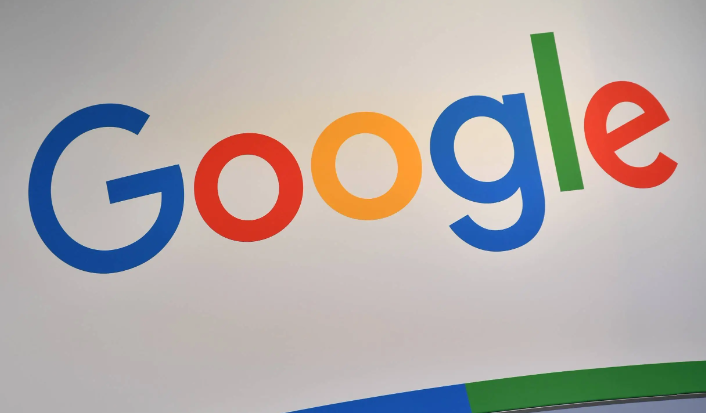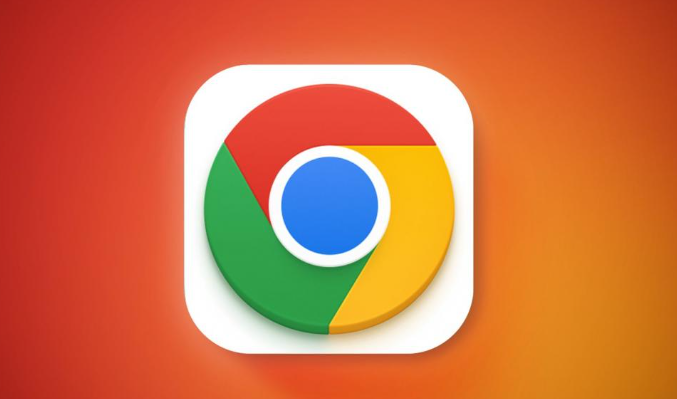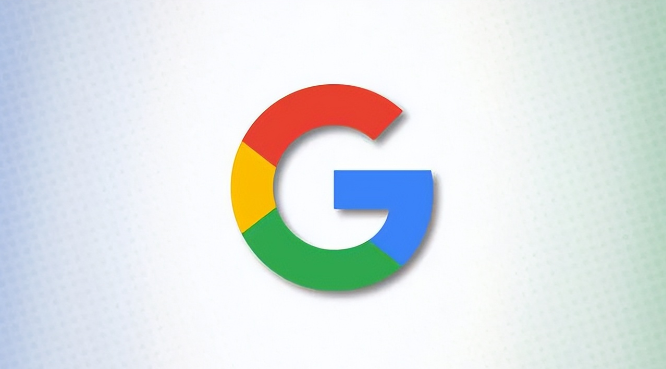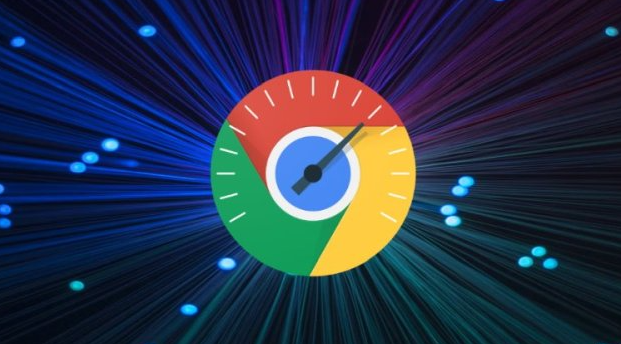教程详情

打开谷歌浏览器,点击右上角三个点组成的菜单图标,选择“设置”。在设置页面中找到并点击“自动填充”区域下的“密码”选项,进入密码管理界面。这里会显示所有已保存的账户信息列表。
当访问需要登录的网站时,成功输入用户名和密码后,浏览器会自动弹出提示框询问是否保存该网站的登录凭据。点击“保存”按钮即可将当前凭证存入密码管理器。若错过自动提示,可手动进入密码管理页面点击“添加”手动录入新条目。
在密码管理界面找到目标网站条目,点击右侧三个点按钮选择“编辑”。可以修改用户名、密码或网址等信息,完成后点击“保存”使更改生效。定期更新重要账户的密码能有效降低安全风险。
对于不再需要的旧账号,同样在密码管理界面选中对应条目,点击三个点按钮选择“删除”。系统会二次确认以防止误操作,确认后即可移除该网站的保存记录。保持列表整洁有助于减少潜在泄露途径。
如需备份数据,点击密码管理界面右上角三个点按钮选择“导出密码”。验证设备锁屏方式后,系统会生成包含所有已存密码的CSV文件供下载保存。建议将此文件存储在加密U盘等安全位置。
启用同步功能可实现多设备间数据互通。确保各设备使用同一谷歌账户登录,并在“同步和Google服务”设置中开启密码同步选项。此后在任何一端修改都会自动更新至其他关联设备。
谷歌采用高强度加密算法对本地存储的密码进行保护,即使设备丢失也难以被破解。浏览器内置防护机制能拦截恶意软件攻击,并定期推送安全更新修补漏洞。用户还可开启两步验证增加额外保护层。
通过上述步骤逐步排查和处理,通常可以有效掌握谷歌浏览器密码管理器的使用方法并保障其安全性。如果遇到复杂情况或特殊错误代码,建议联系官方技术支持团队获取进一步帮助。